Cara Optimasi RAM Menggunakan RAMMap
Optimasi RAM Dengan RAMMap
RAM (Random Access Memory) adalah salah satu komponen utama dalam sebuah komputer yang memainkan peran penting dalan kinerja sistem. Semakin besar kapasitas RAM yang dimiliki oleh komputer kalian, semakin baik kinerjanya dalam menangani berbagai tugas dan aplikasi. Namun, tidak selalu kita bisa memperbarui RAM fisik komputer kita. Untungnya, ada cara untuk mengoptimasi penggunaan RAM yang ada dengan menggunakan alat seperti RAMMap. Dalam artikel ini, opreker.com akan membahas cara mengoptimasi RAM menggunakan RAMMap.
Apa Itu RAMMap ?
RAMMap adalah alat yang dikembangkan oleh Microsoft Sysinternals yang dirancang khusus untuk membantu kalian memahami dan mengoptimasi penggunaan RAM di komputer kalian. Alat ini memberikan informasi yang sangat rinci tentang bagaimana RAM digunakan oleh sistem dan aplikasi kalian, sehingga kalian dapat mengidentifikasi masalah dan mengambil langkah-langkah untuk mengatasinya.
Langkah-langkah Optimasi RAM Menggunakan RAMMap :
1. Unduh dan Instal RAMMap
Langkah pertama adalah mengunduh dan mengintal RAMMap ke komputer kalian. Kalian dapat mengunduhnya secara gratis dari situs web resmi Microsoft Sysinternals.
Link : https://learn.microsoft.com/en-us/sysinternals/downloads/rammap
2. Jalankan RAMMap
Setelah menginstal RAMMap, jalankan program ini dengan izin administrator. Ini akan memungkinkan RAMMap untuk mengakses informasi yang diperlukan tentang penggunaan RAM sistem secara mendalam.
3. Pahami Tabel Ringkasan
Pertama-tama, perhatikan tabel ringkasan yang ditampilkan oleh RAMMap. Ini akan memberi kalian gambaran umum tentang bagaimana RAM digunakan pada saat ini. kalian akan melihat berbagai tipe penggunaan RAM seperti "Active," "Modified," "Standby," "Free," dan lainnya.
4. Identifikasi Aplikasi dan Proses yang Menggunakan RAM Terlalu Banyak
Pindah ke tab "Processes" di RAMMap. Di sini, kalian akan melihat daftar semua proses dan aplikasi yang sedang berjalan, bersama dengan berapa banyak RAM yang mereka gunakan. Perhatikan aplikasi atau proses mana yang menggunakan RAM terlalu banyak.
5. Tutup Aplikasi yang Tidak Diperlukan
Jika kalian menemukan aplikasi atau proses yang menggunakan RAM lebih dari yang seharusnya, pertimbangkan untuk menutupnya jika tidak diperlukan saat ini. Ini akan membebaskan RAM yang dapat digunakan oleh aplikasi dan proses yang lebih penting.
6. Periksa Disk Usage
Pindah ke tab "File Summary" di RAMMap. Di sini, kalian akan melihat informasi tentang bagaimana RAM digunakan untuk caching data dari disk. Jika kalian melihat bahwa disk cache mengambil terlalu banyak RAM, kalian dapat mempertimbangkan untuk menguranginya.
7. Bersihakn Memori Standby
Memori "Standby" adalah memori yang berisi data yang mungkin dibutuhkan oleh aplikasi di masa mendatang. Namun, jika kalian merasa RAM kalian terlalu terisi dengan memori standby, kalian dapat membersihkannya dengan mengklik kanan pada area tersebut dan memilih "Empty Standby List".
8. Gunakan Fitur "Empty System Working Set"
Ini adalah fitur lain yang dapat membantu kalian mengoptimasi penggunaan RAM. kalian dapat menggunakannya dengan mengklik kanan pada area "System" di RAMMap dan memilih "Empty System Working Set."
9. Restart Komputer
Setelah kalian melakukan beberapa tindakan optimasi dengan RAMMap, disarankan untuk me-restart komputer kalian. Ini akan memastikan bahwa semua perubahan yang kalian buat berlaku dengan benar.
10. Periksa Kinerja Setelah Restart
Setelah me-restart komputer kalian, periksa kinerjanya. Kalian harus melihat perbedaan dalam penggunaan RAM dan kinerja keseluruhan. Jika RAM masih terlalu terisi, kalian dapat mengulangi langkah-langkah optimasi.
Mengoptimasi penggunaan RAM adalah langkah penting untuk mengingkatkan kinerja komputer kalian, terutama jika kalian memiliki kapasitas RAM yang terbatas. RAMMap adalah alat yang berguna dalam membantu kalian memahami dan mengatasi masalah penggunaan RAM. Dengan mengikuti langkah-langkah di atas, kalian dapat mengoptimalkan penggunaan RAM kalian dan membuat komputer berjalan lebih lancar. Ingatlah bahwa penggunaan RAM yang efisien dapat membuat komputer lebih responsif dan memungkinkan kalian untuk menjalankan lebih banyak aplikasi secara bersamaan.
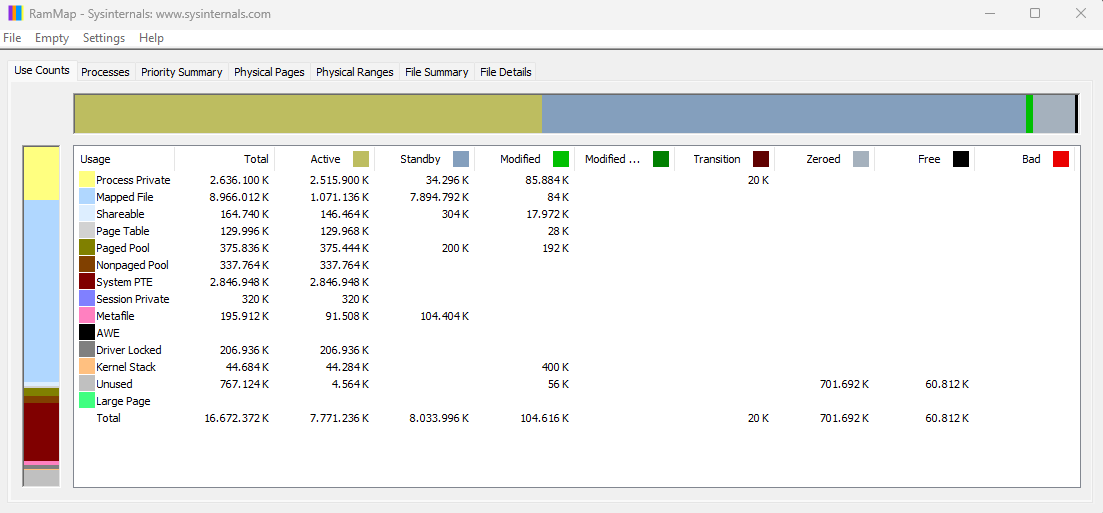


Post a Comment for "Cara Optimasi RAM Menggunakan RAMMap"